Come massimizzare la durata della batteria su iPad, iPhone o iPod Touch

Così ti sei procurato un nuovo dispositivo Apple, ma sei così dipendente che la batteria si sta esaurendo troppo presto, ciò di cui hai bisogno è un paio di suggerimenti per mantenere la batteria il più a lungo possibile, e li abbiamo qui.
Molti di questi suggerimenti saranno di buon senso e non saranno una sorpresa ai lettori più geek, ma ora avrai un articolo che puoi inviare ai tuoi amici e parenti meno geek quando ti chiedono come migliorare la durata della batteria. E abbiamo anche un articolo sulla durata della batteria per Android.
Mantieni il tuo iDevice fuori dal sole
Qualunque cosa tu faccia, non lasciare l'iPhone o l'iPod seduti in un'auto bollente: il calore uccide le batterie più velocemente di qualsiasi altro fattore, e il tuo dispositivo che utilizzato per mantenere una carica per ore alla fine manterrà a malapena una carica, e dovrai pagare Apple per farlo sostituire. La stessa cosa vale per qualsiasi ambiente veramente caldo: prova a conservare il tuo dispositivo in un luogo fresco.
Riduci la luminosità dello schermo
Se tieni lo schermo sempre alla massima luminosità, stai sprecando un sacco di durata della batteria - e gli schermi in questi giorni sono così luminosi che non ne hai davvero bisogno, specialmente di notte. Vai in Impostazioni -> Luminosità e sfondo per regolare il livello di luminosità predefinito, che probabilmente puoi mantenere fino al 30% la maggior parte del tempo.
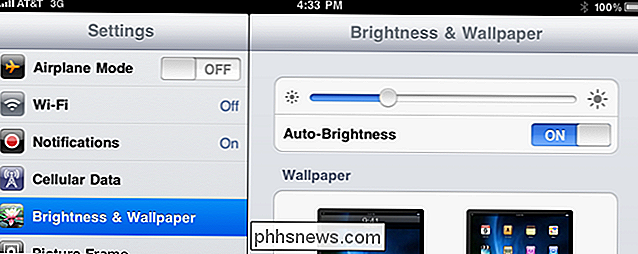
Assicurati che i blocchi dello schermo siano veloci
Anche se hai regolato il luminosità dello schermo, non c'è ancora alcun sostituto per averlo spento rapidamente quando non lo si utilizza. Vai in Generale -> Blocco automatico per impostare il blocco dello schermo in modo che avvenga velocemente quanto il tuo dispositivo ti consente. Questo fa una grande differenza se prendi sempre il telefono e lo rimetti in tasca senza spegnere il display.
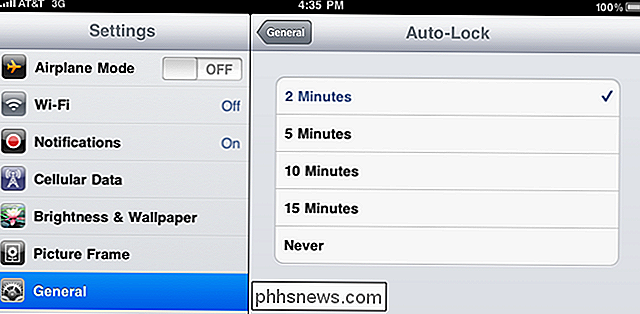
Usa la modalità aereo quando non hai bisogno di Internet (iPad / iPhone)
Se sei tu " Se sei impegnato a passare le prossime 8 ore a giocare a Angry Birds, potrebbe non esserci una buona ragione per avere accesso a Internet, quindi puoi considerare l'utilizzo della Modalità aereo, che disattiva sia il Wi-Fi che la normale radio wireless. Ovviamente, questo impedirà le telefonate se sei su un iPhone, ma se sei impegnato con Angry Birds probabilmente non vuoi comunque l'interruzione.

Il motivo più importante per usare la Modalità Aereo è quando sei tu re mobile in un'area con una connessione davvero imprevedibile, perché l'iPhone o l'iPad cercheranno di rimanere sempre connessi, sarà costantemente alla ricerca di una connessione che possa scaricare la batteria. Vai in Impostazioni e attiva l'interruttore Modalità aereo nella parte superiore dello schermo.
Usa Wi-Fi invece di 3G se possibile
Secondo Apple, l'iPad avrà una durata della batteria di 10 ore in uso regolare con Wi-Fi abilitato, ma avrà solo 9 ore di utilizzo del 3G: l'iPhone ottiene 6 per 3G e 10 per Wi-Fi. Ovviamente, se stai utilizzando intensamente il Wi-Fi, continuerai a esaurire la batteria: il punto è sotto carichi di lavoro simili, il Wi-Fi è migliore del 3G per la durata della batteria.
Puoi abilitare il Wi-Fi in Impostazioni -> Wi-Fi, quindi seleziona la rete a cui desideri connetterti.
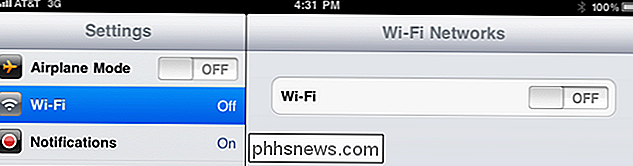
Riduci o elimina il controllo della posta e del calendario
Se hai configurato un gruppo di e-mail, calendario o account di contatto configurati e vengono controllati e scaricati regolarmente via email, la batteria si scaricherà molto più velocemente del necessario.
Vai in Impostazioni -> Posta, contatti, calendari -> Scarica nuovi dati e modificare l'impostazione per il controllo meno frequente possibile. Se non lo usi spesso, puoi semplicemente disattivare Spingi completamente e quindi controllare manualmente quando necessario.
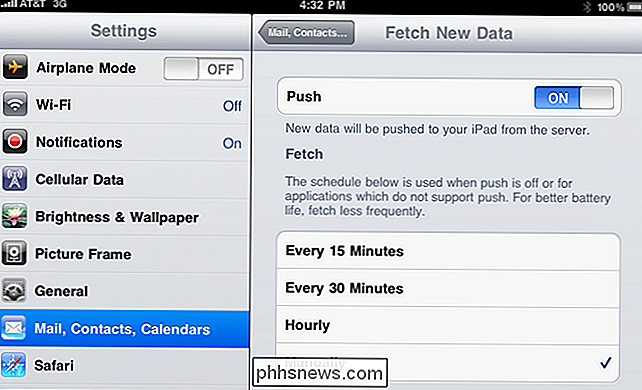
Ridurre o eliminare le notifiche push
Hai davvero bisogno di notifiche da Twitter o da qualsiasi altra app che stai in esecuzione? È possibile disattivarle una alla volta o disattivare l'opzione Push interamente andando in Impostazioni -> Notifiche e risparmiando un po 'di autonomia in più poiché il dispositivo non acquisirà più i dati per tali applicazioni.
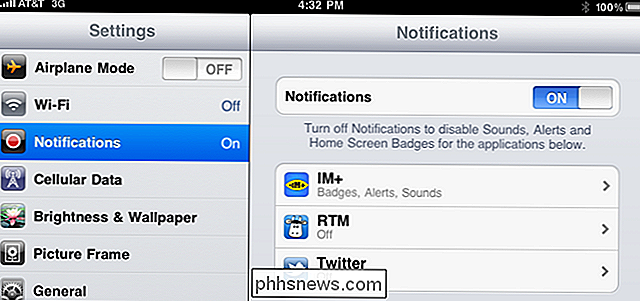
Riduci o elimina i suoni di sistema
Questo è probabilmente un po 'sciocco, ma se davvero non ti piacciono i suoni di sistema puoi risparmiare una piccola quantità di durata della batteria rimuovendo i suoni. Una quantità molto, molto piccola, molto probabilmente. Vai in Impostazioni -> Generale -> Suoni per cambiarli.
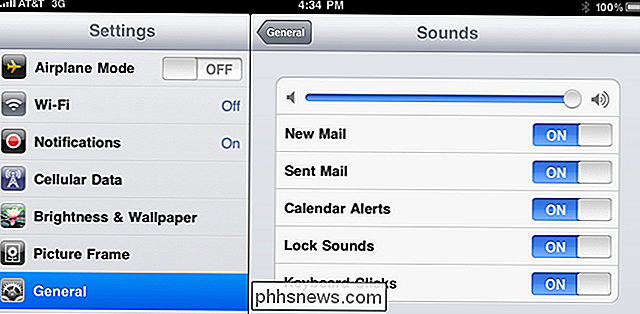
Disabilita servizi di localizzazione
Se non hai davvero bisogno dei servizi di localizzazione, puoi disabilitarli per risparmiare un po 'di durata della batteria. Andare in Impostazioni -> Generale e disattivare l'impostazione Servizi di localizzazione su Off.
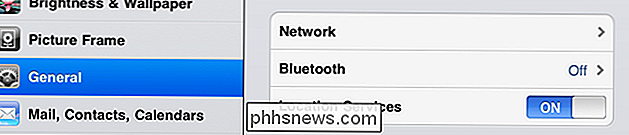
Disattiva Bluetooth se non ce n'è bisogno
Se non si utilizza un auricolare o una tastiera Bluetooth, è necessario mantenere disattivata la radio Bluetooth per risparmiare un po 'di durata della batteria. Vai in Impostazioni -> Generale -> Bluetooth per attivarlo o disattivarlo.
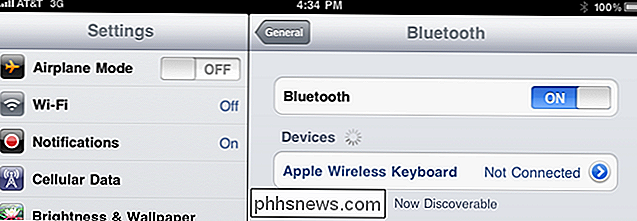
Disattiva Vibrazione nei giochi
Se hai un gioco che utilizza la funzione Vibrazione, puoi disattivarlo per risparmiare un po 'di durata della batteria . Questo è importante soprattutto se il gioco lo usa pesantemente e dovrai modificare le impostazioni del gioco. Come nota a margine, e dovrebbe essere ovvio, se stai eseguendo videogiochi davvero intensi, uccideranno la batteria molto rapidamente.
Scarica la batteria ogni tanto
È una buona idea che la batteria sia completamente scaricato e ricaricato almeno una volta al mese per calibrare la durata della batteria e impedirne la morte senza preavviso. Inoltre, assicurati di non archiviare il dispositivo con una batteria scarica, in quanto ciò potrebbe anche causare la perdita della carica della batteria: quando la batteria si scarica, assicurati di ricaricarla rapidamente.
Ecco fatto per i nostri consigli: come risparmia la durata della batteria del tuo iDevice? Condividi la tua esperienza nei commenti.

I migliori strumenti online per aiutarti a costruire il tuo prossimo PC
Costruire il tuo desktop non è così difficile come sembra - è spesso chiamato "LEGO per adulti". E mentre quella frase potrebbe essere un po 'condiscendente (anche gli adulti possono divertirsi con i LEGO, ya jerks), non è sbagliato. Anche così, l'ampia gamma di scelte, opzioni e problemi di compatibilità può intimidire, soprattutto per un costruttore principiante.

Come evitare le strade a pedaggio in Google Maps
A nessuno piace pagare per essere in grado di guidare su una strada specifica, specialmente se stai attraversando. Fortunatamente, Google Maps offre un modo semplice per ignorare le strade a pedaggio quando si utilizza la navigazione. CORRELATO: Come disattivare le notifiche di traffico di Android Oltre alle strade a pedaggio, Maps può anche bypassare le autostrade se preferisci la itinerario panoramico ed evitare i traghetti se questo può essere un problema in cui vivi.



